FTC_Textbooks
ADB(Android Debug Bridge)概述
目录
简介
ADB 是 Android SDK 中的命令行工具,用于与 Android 设备通信并执行调试功能,包含以下组件:
- 客户端:通过命令行调用的程序
- 服务器:管理客户端与设备间的通信
- 守护进程 (adbd):运行在设备上执行命令
安装 & 启动
- 下载 Android SDK Platform Tools:(对于Android Studio用户,可以跳过此步骤,因为AS首次安装会自动下载。可以前往设置寻找sdk位置,从而找到platform-tools所在目录)
- 对于Windows,前往 https://dl.google.com/android/repository/platform-tools-latest-windows.zip 下载。
- 对于MacOS下载。
- 对于Linux下载。如果你是尊贵的linux用户,那么你一定不再需要以下介绍了,对吧!
- 配置环境变量:(可跳过,如跳过需每次先加载ADB所在目录e.g. cd “E:\FTC\adb\platform-tools”,并在以下每一行指令前加上”.")
- 将解压后的
platform-tools目录添加到系统PATH中。 - 对于MacOS与Linux,
- 编辑 Shell 配置文件(根据你的 Shell 选择):
- Bash:
nano ~/.bashrc - Zsh:
nano ~/.zshrc
- Bash:
-
在文件末尾添加:
export PATH=$PATH:~/Android/Sdk/platform-tools替换
~/Android/Sdk为你的 SDK 实际路径(如/home/user/Android/Sdk)。 -
使配置生效:
source ~/.bashrc # 或 source ~/.zshrc -
验证:
adb version
- 编辑 Shell 配置文件(根据你的 Shell 选择):
- 对于Windows,
- 打开 系统设置:
- 搜索并打开 查看高级系统设置(WIN10) > 点击 环境变量。
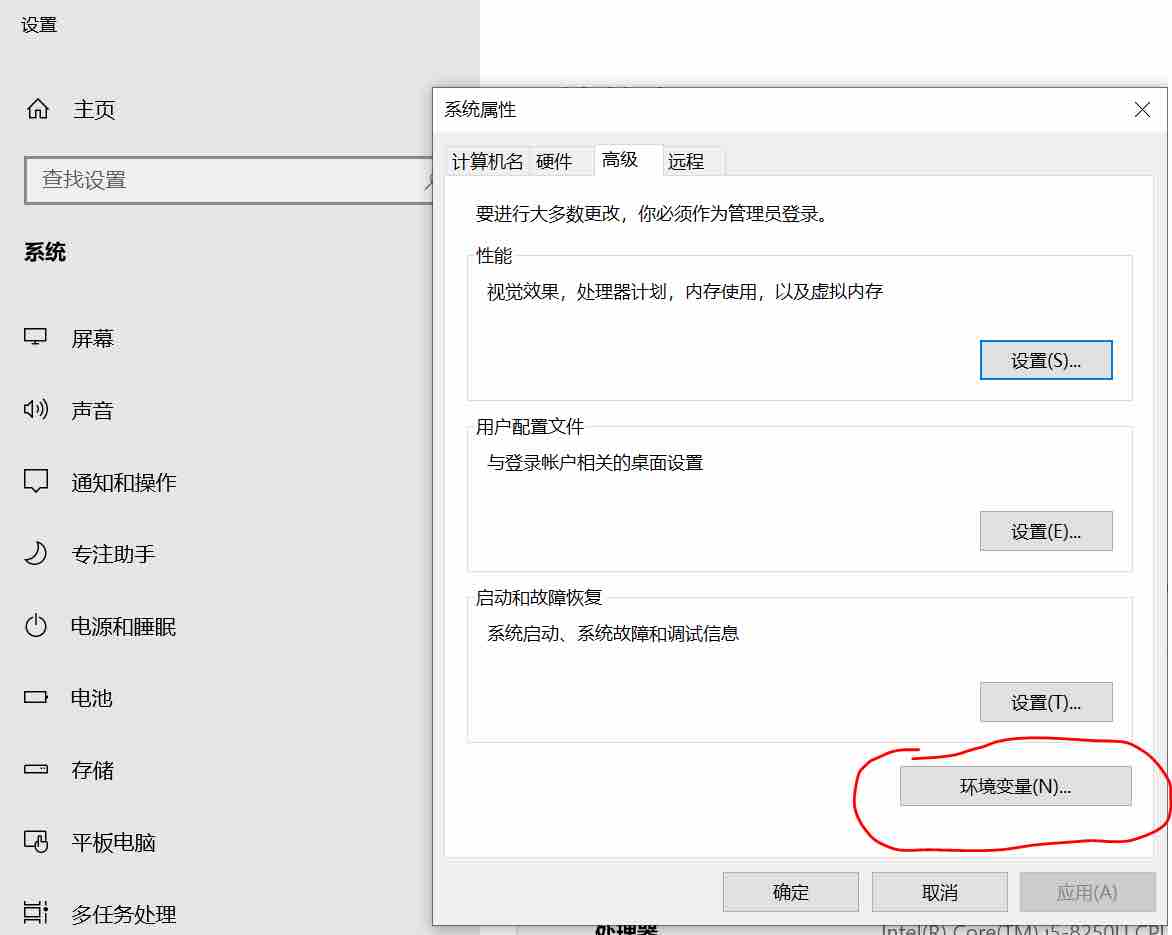
- 搜索并打开 查看高级系统设置(WIN10) > 点击 环境变量。
- 修改用户变量:
- 在 用户变量 列表中找到
Path,双击编辑。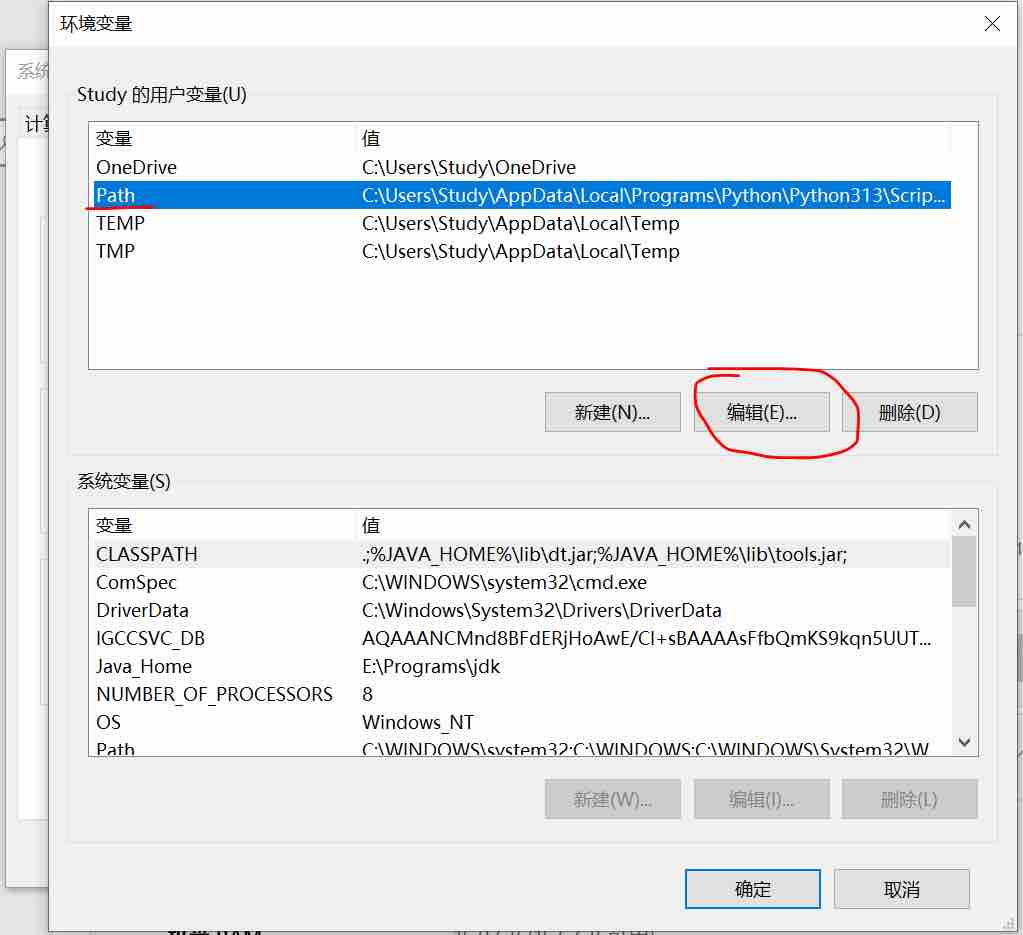
-
点击 新建,粘贴你的
platform-tools完整路径(例如):C:\Users\<用户名>\AppData\Local\Android\Sdk\platform-tools路径可能因安装位置而异(如
C:\Android\Sdk\platform-tools)。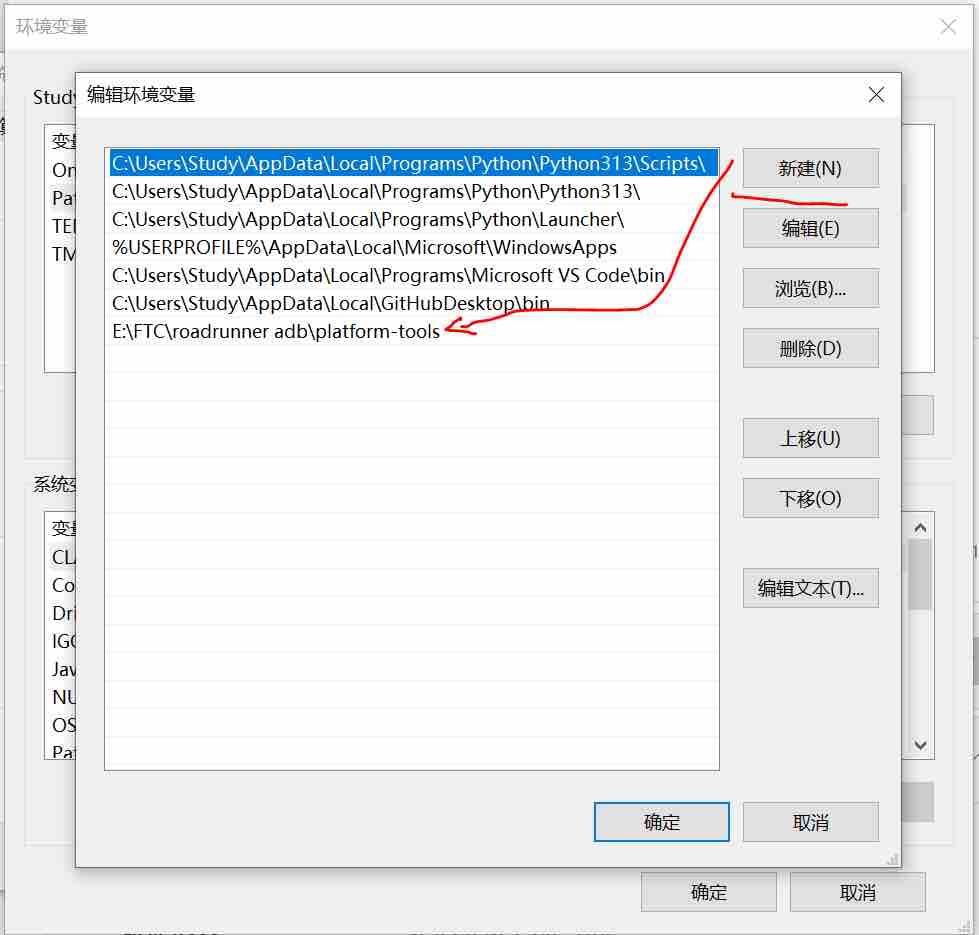
- 在 用户变量 列表中找到
- 确认保存:
- 点击 确定 关闭所有窗口。
- 验证:
-
打开新的 命令提示符 或 PowerShell,运行:
adb version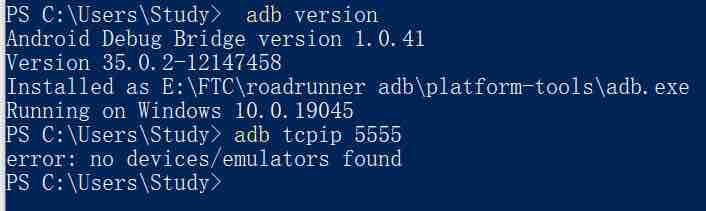
这里显示error是因为没有连hub网络
-
- 打开 系统设置:
- 将解压后的
- 设备端配置:
如果你使用的是奇妙的Control Hub,则跳过此步(该步骤理论上同一设备仅需一次)- 在 Android 设备上启用开发者模式,并打开 USB 调试。
- 启动命令行工具(e.g. Win+R powershell)
用法(加*号表示常用命令)
i.设备管理
# *列出连接的设备
adb devices
# *连接无线设备
adb connect <IP:端口>
# 断开设备
adb disconnect
# *断开所有设备
adb kill-server
ii.应用管理
# 安装 APK
adb install [选项] <本地路径.apk>
# 示例:-r 覆盖安装,-s 安装到 SD 卡
# 卸载应用
adb uninstall <包名>
# 启动应用
adb shell am start -n <包名/活动名>
iii.文件操作
# 推送文件到设备
adb push <本地路径> <设备路径>
# 从设备拉取文件
adb pull <设备路径> <本地路径>
iv.调试 & 日志
# 查看设备日志(支持过滤)
adb logcat [-s TAG] [-c 清空日志]
# 进入设备 Shell
adb shell
v.系统操作
# 重启设备(可选 recovery/bootloader 模式)
adb reboot [选项]
# 截图
adb shell screencap <设备文件路径>
# 录屏
adb shell screenrecord <设备文件路径>
# 备份与恢复
adb backup -apk -shared -all -f backup.ab
adb restore backup.ab
vi.权限管理
# 获取 root 权限
adb root
# 挂载系统分区为可写
adb remount
vii.Shell 子命令
# 包管理
pm list packages
pm path <包名>
# 强制停止应用
am force-stop <包名>
viii.其他
# *启用无线 ADB
adb tcpip <端口>
# 查看帮助
adb -help
练习
问题:如何启用ControlHub无线 ADB 连接?
答案:
- 打开 Control Hub ,有线链接至其C口 注意,即使使用无限传输,也需要有线连接开启端口!!此后同一设备不用再次设置,不同设备链接或被其他设备链接后需重新设置。
- 打开powershell或其他命令行工具,打开安装了ADB的目录
adb tcpip 5555(此步之后可拔掉C口的链接线)adb connect <Android设备IP>:5555adb devices确认连接成功。- 如过程中断开链接,可尝试:1.
adb kill-server后重试2; 2. 断开ControlHub电源,重新开机; 3.放弃ADB,选择有线链接。